 Accueil
>
Comparaison de logiciels PDF
> Comment couper un PDF avec Weeny Free PDF Cutter
Accueil
>
Comparaison de logiciels PDF
> Comment couper un PDF avec Weeny Free PDF Cutter
Weeny Free PDF cutter est un outil exceptionnel qui permet de découper facilement des fichiers PDF en petites sections ou d'extraire certaines pages d'un gros PDF. Cependant, un débutant aura du mal à naviguer dans le programme et à couper ou extraire les pages cibles en conséquence. Pour éviter de telles erreurs, nous vous donnons un guide étape par étape sur la façon de couper le PDF en utilisant Weeny Free PDF Cutter et son alternative - PDFelement.
 100% sécurité garantie
100% sécurité garantie  100% sécurité garantie
100% sécurité garantie  100% sécurité garantie
100% sécurité garantie  100% sécurité garantie
100% sécurité garantie Comment couper un PDF avec Weeny Free PDF Cutter
Weeny Free PDF cutter est un logiciel facile à utiliser mais utile pour couper n'importe quel fichier PDF en extrayant les pages souhaitées d'un grand PDF. Ce programme vous offre la possibilité de couper vos fichiers PDF en fonction des pages, des signets ou des plages de pages. Avec Weeny Free PDF Cutter, vous pouvez découper des fichiers PDF volumineux en petits fichiers PDF égaux sans affecter la qualité et la vitesse. Vous pouvez également réorganiser et remplacer certaines pages sans effort. Ce programme vous permet également d'ajouter des filigranes, des mots de passe et des restrictions. Il suffit de le télécharger gratuitement et de commencer à utiliser cet outil étonnant.
Comment couper les PDF avec Weeny Free PDF Cutter
Étape 1. Ouvrez un Weeny Free PDF Cutter pour accéder à la fenêtre principale. Dans cette fenêtre principale, cliquez sur le bouton " Parcourir " sous la section " Sélectionner le fichier PDF ". Choisissez le fichier PDF cible dans la fenêtre de l'explorateur de fichiers et cliquez sur le bouton "Ouvrir" pour le télécharger.
Étape 2. Lorsque le fichier PDF est téléchargé avec succès, vous devriez voir les informations sur le fichier concernant le nombre total de pages et la taille. Allez maintenant dans la section " Sélectionner le mode ". Sélectionnez l'option "Extraire les pages de" et choisissez la page que vous voulez couper dans le fichier PDF.
Étape 3. Lorsque vous êtes satisfait des sélections que vous avez faites, allez en haut de la page et cliquez sur l'icône "Couper maintenant". Cette action déclenchera le programme pour couper le fichier PDF selon votre sélection. Lorsque le processus est terminé, les fichiers extraits s'affichent dans la fenêtre de l'explorateur de fichiers. Vous pouvez double-cliquer sur le fichier et voir s'il a été coupé selon vos besoins.
Étape 4. Si le fichier a été coupé en conséquence, allez dans les "Paramètres généraux" sur le côté gauche de la fenêtre principale, puis recherchez le dossier de sortie de votre fichier.

Comment couper les PDF avec Weeny Free PDF Cutter Alternative
PDFelement est le roi de la jungle en ce qui concerne les solutions PDF. Le programme contient toutes les fonctionnalités que vous exigeriez d'un outil PDF de premier ordre. Cela en fait le meilleur outil tout-en-un utilisé par de nombreuses organisations et personnes à travers le monde. Avec PDFelement, vous pouvez, entre autres, créer et convertir des PDF, les modifier, effectuer une reconnaissance optique de caractères, les annoter et les imprimer.
 100% sécurité garantie
100% sécurité garantie  100% sécurité garantie
100% sécurité garantie  100% sécurité garantie
100% sécurité garantie  100% sécurité garantie
100% sécurité garantie Étape 1. Ouvrir le fichier PDF
Lancez PDFelement sur votre appareil, puis cliquez sur le bouton " Ouvrir un fichier " dans la fenêtre principale. Il ouvrira la fenêtre de l'explorateur de fichiers pour rechercher le fichier PDF que vous voulez couper. Il suffit de sélectionner le fichier PDF et de cliquer sur "Ouvrir" pour le télécharger.

Étape 2. Couper une page du PDF
Une fois le fichier importé avec succès, allez dans la barre d'outils et cliquez sur l'onglet "Page". Dans le sous-menu, cliquez sur le bouton "Extraire la page" pour ouvrir la boîte de dialogue "Extraire les pages". Dans cette boîte de dialogue, sélectionnez les pages que vous voulez couper en choisissant la plage respective. Lorsque vous avez terminé vos sélections, il vous suffit d'appuyer sur le bouton "OK", et le programme commencera immédiatement à découper les pages sélectionnées de votre PDF.
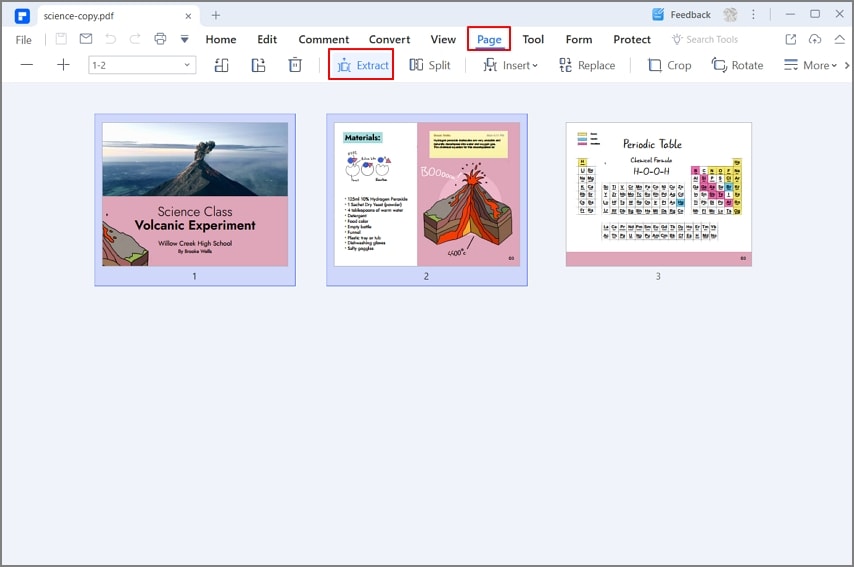
Étape 3. Enregistrer le fichier PDF
Lorsque le programme aura terminé d'extraire les pages sélectionnées, il s'ouvrira automatiquement. Vous pouvez maintenant visualiser les pages extraites et les enregistrer comme vous le souhaitez par la suite.
Téléchargement gratuit ou Acheter PDFelement
Téléchargement gratuit ou Acheter PDFelement
 100% sécurisé |
100% sécurisé |




Clara Durand
chief Editor